Pagina Inhoudsopgave
Bijgewerkt op Jul 30, 2025
Een opstartfout op de schijf is een aanzienlijk probleem waardoor Windows 10 niet correct kan worden geladen. Wanneer Windows niet opstart, kan het zijn dat u een zwart of blauw scherm tegenkomt met een foutmelding of code. Dit is dus waar de Windows 10-opstartreparatietool of -software van pas komt. Het behandelt opstartproblemen en lost deze op met een paar muisklikken. EaseUS Software vat de acht beste Windows 10-opstartreparatietools samen op basis van de behoeften van gebruikers. Ik hoop dat je de juiste bij hen kunt vinden!
Overzicht van Windows 10 Boot Repair Tool
In dit gedeelte kunt u een opstartreparatietool kiezen die voldoet aan de behoeften van de gebruiker en extra functionaliteit, ondersteunde apparaten en systemen, complexiteit, enz. biedt. Volg de recensies van verschillende opstartreparatietools hieronder om de meest geschikte Windows 10-reparatietool voor uw niet-opstartbare versie te vinden PC. Van alle reparatietools raad ik ten zeerste aan om EaseUS Partition Master te gebruiken als een van uw onmisbare tools. Het biedt een uitgebreider reparatieprogramma en is geschikt voor Windows-gebruikers van alle niveaus om toe te passen en uit te proberen.
Als je het overzicht van deze Windows-opstartreparatietools nuttig vond, deel het dan online met je vrienden om meer mensen te helpen de eenvoudigste en beste opstartreparatietool te vinden.
Windows 10 Boot Repair Tool Aanbevelen en downloaden
In dit gedeelte wordt dieper ingegaan op enkele van de beste, zorgvuldig samengestelde Windows 10-opstartreparatietools, waarbij rekening wordt gehouden met hun kenmerken, voor- en nadelen, het succespercentage van reparaties, productveiligheid en vele andere factoren. Hieronder vindt u de beste Windows 10 Boot Repair Tools:
1. EaseUS Partitiemaster
EaseUS Partition Master is een veelzijdige schijfbeheertool. Het is gewijd aan het oplossen van alle problemen met de harde schijf, inclusief corruptie van de harde schijf, conversie van de harde schijf en andere problemen. Het helpt u bij eventuele problemen met betrekking tot het probleem met de master-opstartcode. Het biedt de optie "Rebuild MBR" en "Boot Repair" om een WinPE-opstartbare schijf te maken en de fouten te herstellen.

Kenmerken van EaseUS Partition Master:
- De algoritmen van de software zijn uitgebreid getest en onderzocht om alle soorten opstartproblemen op te lossen.
- Het repareert alle soorten wit scherm , blauw scherm , zwart scherm, geel scherm en andere Windows-codefouten.
- Het biedt extra functies om Windows-gerelateerde problemen op te lossen, zoals het opnieuw instellen van het Windows 10-wachtwoord , het verwijderen van de schrijfbeveiliging van de harde schijf en het optimaliseren van de SSD.
- Het biedt 24x7 uur menselijke service met experts om elk probleem met betrekking tot het opstarten op te lossen.
EaseUS Partitiemaster downloaden:
Aanbeveling van EaseUS:
![]() Pluspunten
Pluspunten
- Gebruiksvriendelijke interface die zelfs computeramateurs kunnen begrijpen.
- Hiermee kunt u een voorbeeld van de wijzigingen bekijken voordat u ze uitvoert.
- Bevat meerdere nuttige bewerkingen.
- Biedt veel geavanceerde functies.
![]() Nadelen
Nadelen
- Geen ondersteuning voor Linux-versies
- Sommige functies zijn beschikbaar in de pro-versie
🧑💻 Review van LifeWire : EaseUS Partition Master Free Edition is ongelooflijk eenvoudig te gebruiken, een van de vele redenen waarom u dit zou moeten overwegen als u op zoek bent naar een uitstekende gratis tool voor schijfpartitionering.
✍️ Persoonlijke gedachte : De gebruikersinterface (UI) van de tool spreekt voor zich en biedt een indrukwekkende, intuïtieve interface voor gewone gebruikers die niet bekend zijn met het partitioneren van de boot/dos-modus. Gespecialiseerde algoritmen verhogen het succespercentage van reparaties.
EaseUS Partition Master is een complete set functies voor het beheer van de harde schijf die een krachtige oplossing voor opstartcorrectie biedt om de gezondheid van uw computer beter te beschermen!
2. Ingebouwde opstartreparatie
Als Windows 11/10 niet opstart of opstart, wordt Automatisch herstel, voorheen bekend als Opstartherstel, gestart en geprobeerd het probleem te identificeren en op te lossen. Er wordt geprobeerd een automatische oplossing uit te voeren door systeembestanden, registerinstellingen en configuratie-instellingen te scannen.
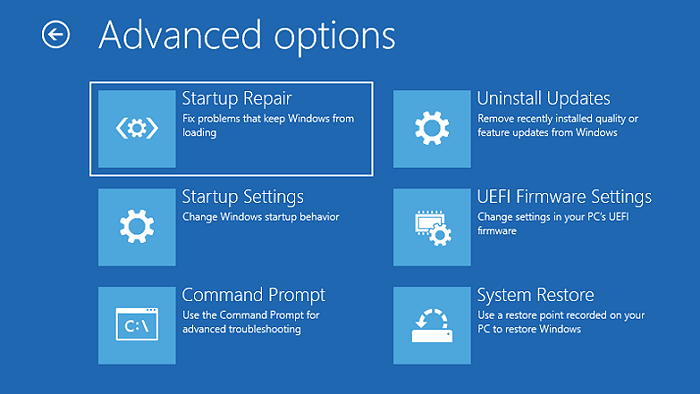
Kenmerken van ingebouwde opstartreparatie:
- Controleert en vervangt de ontbrekende of beschadigde systeembestanden van een pc
- Lost automatisch problemen op een pc op
Aanbeveling van EaseUS:
![]() Pluspunten
Pluspunten
- Lost onmiddellijk problemen op wanneer Windows niet correct opstart
- Veilig in gebruik
- Verwijdert geen bestanden tijdens reparatie
- Het duurt slechts 15-45 minuten om de reparatie te voltooien
![]() Nadelen
Nadelen
- Kan geen hardwarefouten detecteren
- Het kan uw pc niet beschermen tegen virusaanvallen en de schade die ze aanrichten
🧑💻 Review van Laptop Mag : De Windows Startup Repair Tool is een handige functie in Windows 10. Als Windows niet correct opstart of andere problemen ondervindt die wijzen op corruptie in uw systeem, kan de Windows Startup Repair Tool de problemen oplossen.
✍️ Persoonlijke gedachte : Dit programma is een ingebouwd opstartprogramma van Microsoft en is veilig en waardevol als Windows niet goed opstart.
Windows Boot Repair Tool downloaden:
#Boot Repair Tool Download #Windows 10 #Windows Opstartreparatie #Repair Tool USB
3. Windows-installatiemedia
Met behulp van de Windows-installatiemedia kunt u de Windows-opstartproblemen oplossen. Het functioneert als een opstartbaar installatie-USB-apparaat of dvd die u kunt gebruiken om een schone installatie van Windows OS uit te voeren, zoals het installeren van Windows 10 op een M.2 SSD .

Kenmerken van Windows-installatiemedia:
- Upgradet Windows-pc naar de nieuwste versie
- Voert een schone installatie van Windows uit
- Selectie van verschillende versies van Windows om uw installatiemedia te creëren
- U kunt een USB-stick, dvd of een ander extern station gebruiken
Download de Windows Installation Media-tool: www.microsoft.com/software-download/
Aanbeveling van EaseUS:
![]() Pluspunten
Pluspunten
- U kunt de computer opstarten zonder harde schijf.
- Als uw harde schijf beschadigd, beschadigd of geïnfecteerd is, kunt u met deze methode uw systeem installeren, repareren of herstellen.
![]() Nadelen
Nadelen
- Het installatieproces kan vertragen als u een USB-apparaat gebruikt
- Als er vóór de installatie geen back-up van de gegevens op uw pc wordt gemaakt, gaan er gegevens verloren.
🧑💻 Review van Techradar : Het enige doel is om installaties van de nieuwste versie voor te bereiden om uw huidige pc te upgraden of een USB-flashstation te bouwen om een schone installatie van Windows 10 uit te voeren.
✍️ Persoonlijke gedachte : deze methode is geschikt als u een veilige en eenvoudige aanpak wilt voor het installeren van Windows 10 en 11. Zorg ervoor dat u de stapsgewijze instructies volgt bij het maken van de installatiemedia om problemen te voorkomen.
Verder lezen: Windows 10 Boot Repair toepassen
Windows Boot Repair Tool downloaden:
#Boot Repair Tool Download #Windows 10 #Windows Opstartreparatie #Repair Tool USB
4. Paragon harde schijfbeheer
Met deze software kunt u stationsletters in het systeemregister van een geselecteerde Windows-installatie repareren, boot.ini-problemen repareren, BCD-bestanden van partities herstellen, opstartrecords repareren en serienummers of schijf-ID's wijzigen. Het kan voornamelijk de MBR repareren, partities reorganiseren en een opstartreparatierapport opslaan voor eenvoudige probleemoplossing.
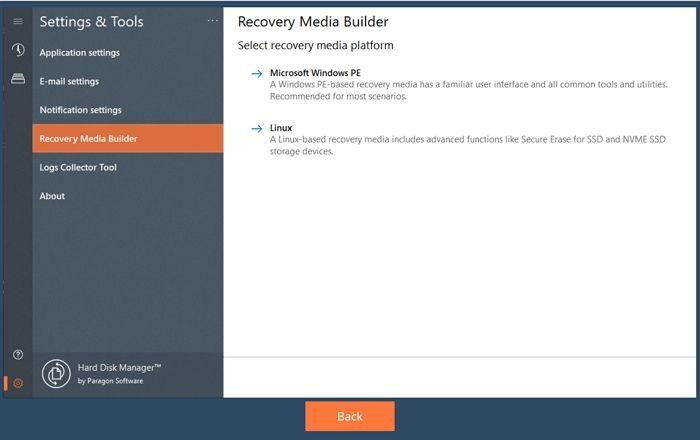
Kenmerken van Paragon Hard Disk Manager:
- Maak Microsoft Windows PE- en Linux-herstelmedia.
- Kloon een reeds gebouwde Windows Preinstallation Environment (WinPE) naar een ander medium, samen met stuurprogramma's.
Download Paragon Hard Disk Manager : www.paragon-software.com/home/hdm-windows/
Aanbeveling van EaseUS:
![]() Pluspunten
Pluspunten
- Efficiënte interface met een intuïtief ontwerp dat het eenvoudig maakt om toegang te krijgen tot al deze keuzes in de tool.
- De software maakt automatisch een logboek aan voor elke aangebrachte wijziging om informatieverlies na het uitvoeren van een activiteit te voorkomen.
![]() Nadelen
Nadelen
- Het kan alleen op Windows worden gebruikt
- De tijd die nodig is voor het maken van een back-up is traag
- Geen gratis niveau
🧑💻 Review van PCMag : Paragon Hard Disk Manager 15 is de app die ik altijd gebruik om mijn harde schijven te beheren, en afgezien van een of twee kleine ongemakken, klaart hij de klus altijd met een minimum aan angst en gedoe.
✍️ Persoonlijke gedachte : Bijna elke logistieke operatie kan worden geconfigureerd en gekalibreerd met de software, die consistent werkt en het tot een betrouwbaar hulpmiddel voor het repareren van opstartsystemen maakt.
Windows Boot Repair Tool downloaden:
#Boot Repair Tool Download #Windows 10 #Windows Opstartreparatie #Repair Tool USB
5. BOOTREC-opdrachtregel
De bootrec-opdrachtregel is een Windows Recovery Environment-opdracht die wordt gebruikt om cruciale schijfstructuren te repareren. Het is ontworpen om opstartproblemen in de Windows Herstelomgeving te identificeren. Het repareert de volgende beschadigde onderdelen:
- Opstartsector repareren
- Master Boot Record (BCD) opnieuw opbouwen
- Opstartconfiguratie; Gegevensopslag (BCD)
Het ondersteunt Microsoft-herstelomgevingen voor besturingssystemen op Windows 11, 10 en 8.

Kenmerken van de BOOTREC-opdrachtregel:
- Gebruikt een master-opstartrecord dat compatibel is met Windows om het master-opstartrecord van de systeempartitie te schrijven.
- Gebruik de opstartsector die compatibel is met Windows om een nieuwe opstartsector naar de systeempartitie te schrijven.
Aanbeveling van EaseUS:
![]() Pluspunten
Pluspunten
- Het repareert vaak beschadigde elementen zoals de opstartsector, de opstartconfiguratiegegevensopslag (BCD) en het hoofdopstartrecord.
- Het heeft geen invloed op de bestanden of mappen van uw pc tijdens de reparatie.
![]() Nadelen
Nadelen
- Niet beschikbaar vanuit Windows.
🧑💻 Review van Digital Citizen : het kan u helpen bij het oplossen van problemen en het repareren van zaken als de EFI Bootloader, Master Boot Record (MBR), de opstartsector of de Boot Configuration Data (BCD)-opslag.
✍️ Persoonlijke gedachte : Bootrec.exe helpt gebruikers bij het oplossen van problemen in de Windows Herstelomgeving. Deze tool is dus perfect als je veelvoorkomende problemen wilt oplossen, zoals de opstartsector, de opstartconfiguratiegegevensopslag (BCD) en het hoofdopstartrecord.
Windows Boot Repair Tool downloaden:
#Boot Repair Tool Download #Windows 10 #Windows Opstartreparatie #Repair Tool USB
6. Ultieme opstart-cd
De Ultimate Boot CD is een gratis opstartbare herstel-cd die helpt bij het repareren en oplossen van problemen met een computer die niet wil opstarten. Het heeft tools voor het uitvoeren van diagnostische tests op de CPU, RAM, harde schijf, videokaart en andere hardware. Het helpt u bij het oplossen van problemen en het terughalen van uw beschadigde computer.

Kenmerken van Ultimate Boot CD:
- Het biedt een aantal uitstekende diagnostische hulpmiddelen en bouwt een opstartbare ISO op een cd, dvd of USB-flashstation.
- Het kan snel op diskettes gebaseerde diagnoses uitvoeren vanaf cd-rom- of USB-apparaten, aangezien diskettes verouderd zijn.
- Het vormt een virtueel exemplaar van de diskette, allemaal verpakt in een BIOS-achtige gebruikersinterface.
Download de Ultimate Boot-cd: softradar.com/ultimate-boot-cd-ubcd/download/
Aanbeveling van EaseUS:
![]() Pluspunten
Pluspunten
- Lost vrijwel elk probleem met het opstarten van Windows op
- Het bevat andere software-inhoud, zoals goede antivirus- en antispyware, bestandsbeheerders, netwerkprogramma's en andere praktische hulpmiddelen.
- Flexibel omdat gebruikers naar wens tools kunnen toevoegen of verwijderen
- Gratis te gebruiken omdat er geen extra kosten of abonnementen aan verbonden zijn
![]() Nadelen
Nadelen
- Niet aanbevolen voor gebruikers met weinig computerkennis
- Stelt alleen problemen vast en repareert het besturingssysteem niet
- Het ondersteunt geen modernere systemen en hardware
🧑💻 Recensie van PCWorld : Om duidelijk te maken wat UBCD niet is: het is geen reeks fraaie hulpprogramma's met een menustructuur en veel helpschermen. De schijf is een verzameling opstartbare schijfimages, allemaal opgeslagen op een opstartbare CD. Start de cd op en kies vervolgens een schijfkopie.
✍️ Persoonlijke gedachte : u kunt de Ultimate Boot CD gebruiken op een computer zonder diskettestation. UBCD kan ook vanaf USB worden uitgevoerd voor systemen zonder optische schijven.
Windows Boot Repair Tool downloaden:
#Boot Repair Tool Download #Windows 10 #Windows Opstartreparatie #Repair Tool USB
7. Hiren Boot-cd
De Hiren's BootCD PE (Pre-Installation Environment) biedt gebruikers verschillende hulpmiddelen om problemen met hun computers op te lossen en te repareren. Het biedt alle hulpmiddelen die nodig zijn om uw computer weer werkend te krijgen. Door deze methode te gebruiken om uw opstartproblemen met Windows 10/11 op te lossen, krijgt u toegang tot een Windows-achtige visuele omgeving die naast uw beschadigde Windows-installatie zal bestaan.
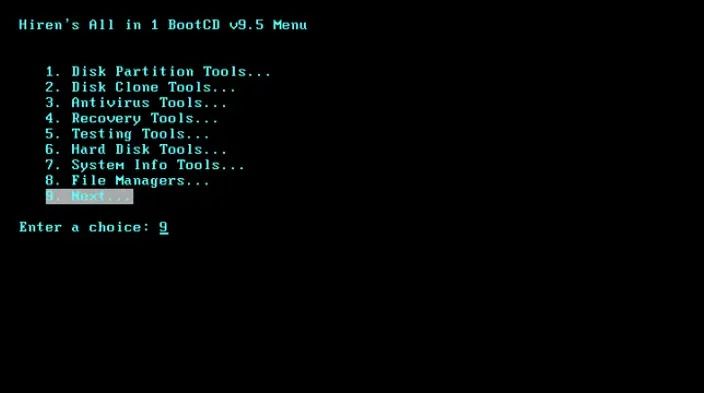
Kenmerken van Hiren Boot CD:
- Het is gemaakt voor moderne werkstations en maakt UEFI-compatibiliteit en minimaal 2 GB RAM mogelijk.
- Na de installatie configureert de pre-installatieomgeving de stuurprogramma's voor geluid, draadloos, Ethernet en grafische kaarten voor uw unieke hardwareconfiguratie.
- Het kan opstarten vanaf dvd's en USB-flashapparaten met behulp van UEFI.
Download de Hiren Boot-cd: softradar.com/hirens-bootcd-pe/download/
Aanbeveling van EaseUS:
![]() Pluspunten
Pluspunten
- Volledig gevuld met apparaten voor systeemherstel, zowel diagnostisch als gerepareerd
- Ondersteunt de PE-versie van Windows 10, waardoor deze sterk is bijgewerkt
- Toegang tot een netwerk en internet voor online diagnostiek
![]() Nadelen
Nadelen
- Onregelmatige updates veroorzaken na verloop van tijd een afname van de compatibiliteit
- Beginners kunnen in de war raken door een complexe gebruikersinterface
- Voor volledige bruikbaarheid is aanzienlijke technische expertise nodig
🧑💻 Review van MUO : Hiren's Boot CD is een alles-in-één opstartbare reddingsschijfoplossing die een heleboel handige Windows-reparatietools bevat die je nodig hebt als je niet langer op je pc kunt opstarten.
✍️ Persoonlijke gedachte : De versie van 2022 is beter dan de versie van 2021. Het heeft antivirusprogramma's, back-uptools en nog veel meer.
Windows Boot Repair Tool downloaden:
#Boot Repair Tool Download #Windows 10 #Windows Opstartreparatie #Repair Tool USB
8. GemakkelijkBCD
EasyBCD is een opstartreparatieoplossing als u opstartproblemen met Windows ondervindt. Hiermee kunt u veel dingen bereiken, zoals het maken van een opstartbare USB-stick met reparatietools, opstarten van en naar USB-drives, ISO-images, virtuele schijven en meer. Hiermee kunt u ook de Windows-bootloader bewerken en de bootloader repareren.

Kenmerken van EasyBCD:
- Start op van en naar verschillende media, waaronder virtuele schijven, ISO-images en USB-apparaten in BSD, Linux, Windows en macOS
- Gebruik reparatietools om opstartbare USB-drives te maken die u overal mee naartoe kunt nemen
- Gebruik EasyBCD om de bootloader te repareren, fouten in Windows op te sporen en meer.
EasyBCD downloaden: softradar.com/easybcd/download/
Aanbeveling van EaseUS:
![]() Pluspunten
Pluspunten
- Ondersteunt verschillende besturingssystemen en maakt aanpassing van het opstartmenu mogelijk
- Het wordt geleverd met een gebruiksvriendelijke gebruikersinterface voor eenvoudige navigatie
- Ondersteunt een verscheidenheid aan besturingssystemen
![]() Nadelen
Nadelen
- Het kan complex zijn voor degenen die niet technisch onderlegd zijn
- Voor de installatie zijn beheerdersrechten vereist
- Het opslaan van configuraties mislukt af en toe
🧑💻 Review van TechSpot : EasyBCD is geschikt voor alle soorten gebruikers. Of u nu een vermelding aan uw oude XP-partitie wilt toevoegen of een duplicaat wilt maken voor testdoeleinden
✍️ Persoonlijke gedachte : EasyBCD wordt erkend als een veilig hulpprogramma dat u waarschuwt wanneer uw computer dual-boot is en de Windows BCD-bootloader repareert. Bovendien kunt u deze software gebruiken om een back-up te maken van essentiële gegevens.
Windows Boot Repair Tool downloaden:
#Boot Repair Tool Download #Windows 10 #Windows Opstartreparatie #Repair Tool USB
Nu moet u de meest geschikte Windows 10-opstartreparatieschijf kiezen. Al deze tools zijn zeer eenvoudig te gebruiken en hebben verschillende handige functies. Als u favoriete software heeft, kunt u op de onderstaande knoppen voor sociaal delen klikken om meer mensen te helpen!
Wat is de beste geschikte Windows 10 Boot Repair Tool?
Opstartreparatieoplossingen voor Windows 10/11 kunnen behoorlijk handig zijn voor pc-gebruikers met de ongelukkige ervaring dat ze problemen ondervinden met hun pc. Dit is waar de opstartreparatietool of -software zich alleen op opstartproblemen concentreert en deze met een paar muisklikken oplost. Deze tools bevatten vaak een eenvoudig installatiepakket en een gebruikersinterface die gemakkelijk te gebruiken is. We hebben de top 8 nuttige opstartreparatietools in deze handleiding samengevat. Welke is de beste?
- Als u op zoek bent naar een complete oplossing en een hulpmiddel om het probleem met het opstarten van Windows 10 op te lossen, kies dan EaseUS Partition Master.
- Als u een tool wilt die eenvoudig en gratis te gebruiken is: Ultimate Boot CD, Hiren Boot CD en EasyBCD zijn 100% gratis te gebruiken online tools.
- Als u bekend bent met de opdrachtregel en de systeembewerkingen ervan binnen Windows, kunt u de ingebouwde hulpprogramma's van Windows kiezen - Opstartherstel, Windows-installatiemedia en de BOOTREC-opdrachtregel om de opstartreparatieproblemen op uw pc op te lossen.
Welke tool je ook kiest, ik hoop dat dit je helpt een geschikte opstartreparatietool te vinden om je beschadigde pc te repareren.
Veelgestelde vragen over Windows 10 Boot Repair Tool
Heeft u meer vragen over de Windows-opstartreparatietools? Bekijk hieronder de veelgestelde vragen en de antwoorden:
1. Hoe repareer ik een beschadigde start van Windows 10?
U kunt een beschadigde start van Windows 10 repareren via de Startup Repair Tool. Hier is hoe:
Stap 1. Open de Windows-installatiemedia op uw computer om het installatieproces te starten.
Stap 2. Kies Volgende > Uw computer repareren op het scherm Windows installeren. Maak de optie Problemen oplossen op het scherm Kies een optie.
Stap 3. Selecteer "Opstartherstel" in het menu Geavanceerde opties.
Stap 4. Selecteer Afsluiten na opstartherstel en start vervolgens uw computer opnieuw op om te controleren of Windows correct kan opstarten.
Om u te helpen de opstartproblemen en de aangebrachte oplossingen te begrijpen, maakt het hulpprogramma Opstartherstel een logbestand. Het logbestand bevindt zich op de volgende plaats:
%windir%\System32\LogFiles\Srt\Srttrail.txt
2. Hoe repareer je het opstarten van Windows 10 zonder cd?
U kunt uw pc opnieuw instellen om Windows 10 zonder cd te repareren. Hier is hoe:
Stap 1 . Open Instellingen en navigeer naar Systeem > Herstel.
Stap 2. Klik onder de hersteloptie op "Deze pc opnieuw instellen" om het proces te starten. Zorg ervoor dat u vóór het proces een back-up van uw gegevens en bestanden op uw pc maakt.
3. Waarom kan het opstarten mijn pc niet repareren?
De automatische opstartreparatie werkt mogelijk niet vanwege verouderde stuurprogramma's, verkeerde BIOS-instellingen of incompatibele programma's. Uw pc beschikt mogelijk niet over voldoende RAM-geheugen of ruimte om de nieuwste Windows-updates of -fixes te installeren. Dit kunnen enkele oorzaken zijn waarom het opstarten uw pc niet kan repareren.
Hoe kunnen wij u helpen?
Gerelateerde artikelen
-
Xbox One X upgraden naar SSD - Gids met afbeeldingen
![author icon]() Tina/2025/07/30
Tina/2025/07/30 -
Wyze Cam SD-kaart formatteren: Hoe formatteer ik een SD-kaart voor Wyze Cam?
![author icon]() Tina/2025/07/30
Tina/2025/07/30 -
Hoe de harde schijf te formatteren vanuit BIOS Windows 10
![author icon]() Tina/2025/07/30
Tina/2025/07/30 -
Voer een SD-kaartsnelheidstest uit op Windows 10/11 [eenvoudige tutorial]
![author icon]() Tina/2025/07/30
Tina/2025/07/30
EaseUS Partition Master

Beheer partities en optimaliseer schijven efficiënt
